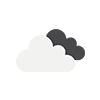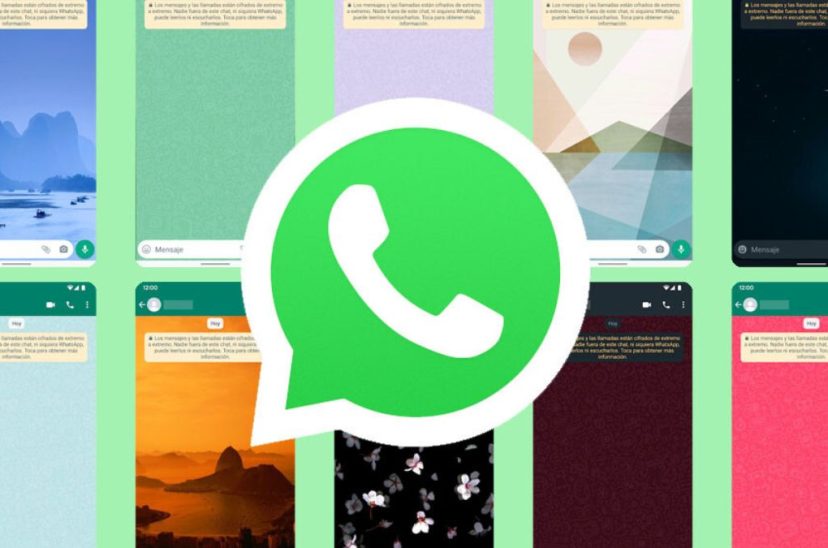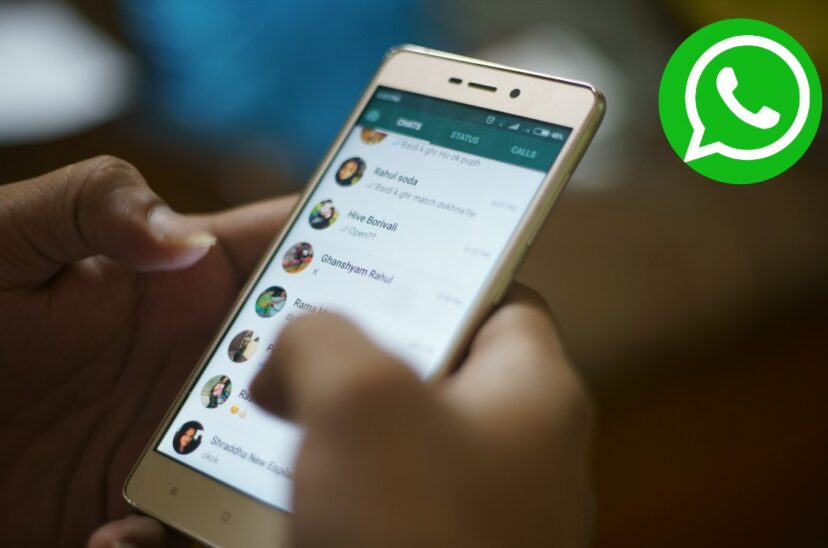WhatsApp se convirtió en una de las aplicaciones más utilizadas en todo el mundo y es que, además de ser una herramienta de comunicación rápida, es también un espacio donde compartimos todo tipo de información, desde mensajes hasta archivos multimedia. Por eso, perder una conversación importante o borrar accidentalmente un archivo puede generar mucho estrés. Sin embargo, existen maneras de recuperar esos elementos eliminados, aunque para hacerlo tenés que conocer un truco poco conocido.
Es importante aclarar desde el principio que WhatsApp no cuenta con una "papelera" en el sentido tradicional, como ocurre en otros servicios de mensajería o en las aplicaciones de fotos. Pero no te preocupes, no todo está perdido. Aún es posible restaurar los chats y archivos borrados, siempre y cuando la copia de seguridad esté actualizada. Te explicamos cómo hacerlo paso a paso y todo lo que necesitás saber para que no se te escape ningún detalle.
La "papelera" de WhatsApp
WhatsApp no almacena el historial de chats en sus servidores, por lo que, como mencionábamos, no existe una papelera como tal. Lo que sí tiene la app es un sistema de copias de seguridad que cumplen la función de una "papelera": si está habilitado, ese sistema permite restaurar chats y archivos eliminados. Se trata de un respaldo se guarda de manera automática en Google Drive (para los usuarios de Android) o en iCloud (si tenés un iPhone).
Para recuperar una conversación o archivo eliminado, lo primero que tenés que hacer es asegurarte de tener una copia de seguridad reciente. De no ser así, lamentablemente no podrás recuperar los mensajes.

¿Cómo encontrar la copia de seguridad?
- En Android: Para acceder a tu copia de seguridad, tenés que ir a Google Drive. Allí, en el menú lateral, buscás la opción "Copias de seguridad", donde podrás ver todas las que se han realizado. Podrás restaurar los elementos que estaban en ese respaldo, siempre y cuando no haya sido actualizado después de la eliminación.
- En iPhone: En iOS el proceso es similar, pero todo se encuentra a través de iCloud. Seguí un procedimiento similar al que se hace en Android para revisar las copias de seguridad disponibles y restaurar la que corresponda.
Pasos para recuperar chats y archivos eliminados
Si ya confirmaste que tenés una copia de seguridad adecuada, el siguiente paso es restaurar tu historial de chats. Este es el procedimiento recomendado por WhatsApp:
- Desinstalar y reinstalar WhatsApp en tu dispositivo.
- Verificar tu número de teléfono y, en el caso de los iPhone, tu Apple ID.
- Cuando la app te lo pida, tocá la opción "Restaurar historial de chats".
- Si activaste la verificación en dos pasos o las copias de seguridad cifradas, WhatsApp te pedirá que verifiques tu identidad mediante un código que llegará por SMS o llamada.
Es importante destacar que, para que este truco funcione, es esencial que tengas una copia de seguridad reciente. Además, si querés recuperar los videos eliminados, tenés que asegurarte de que la opción "Incluir videos" esté activada cuando realizás la copia.
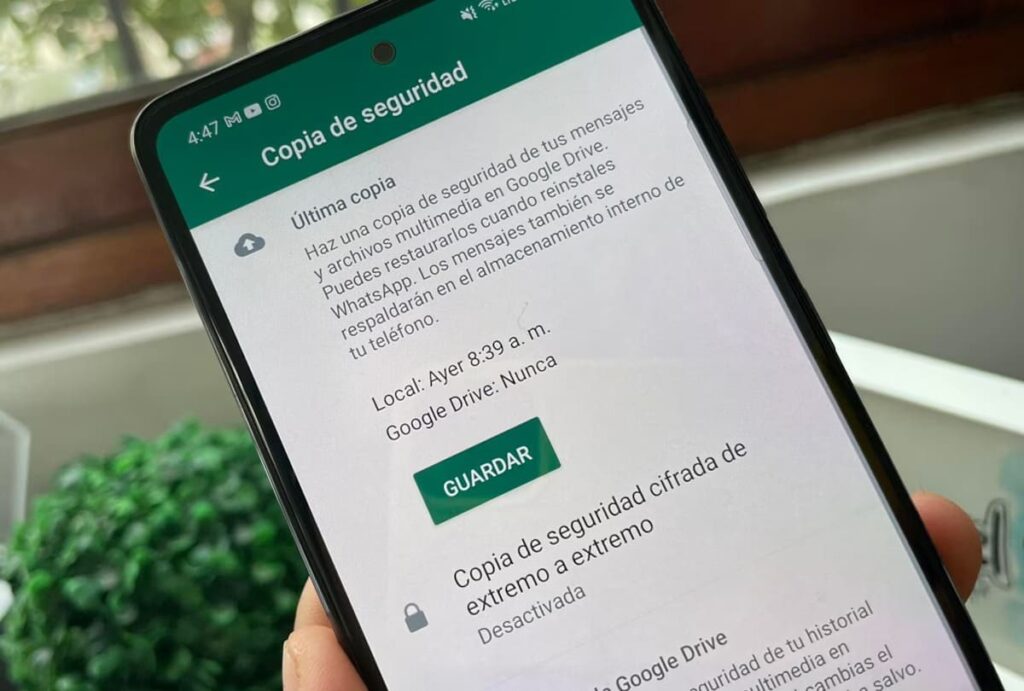
¿Qué pasa si quiero eliminar chats de WhatsApp para liberar espacio?
Por otro lado, hay quienes prefieren vaciar los chats en lugar de recuperarlos, ya sea por cuestiones de espacio en el dispositivo o por mantener ordenadas las conversaciones. Para esto, WhatsApp también tiene una opción de "vaciar chat" que podés usar tanto en chats individuales como grupales.
Vaciar un chat individual o grupal
- En la pestaña Chats, abrí el chat que querés vaciar.
- Tocá el ícono de tres puntos o "Más" y seleccioná "Vaciar chat".
- Allí podés decidir si eliminar también los archivos multimedia que se recibieron en ese chat de la galería del dispositivo.
- Confirmá tocando "Vaciar chat".
Vaciar todos los chats
Si querés vaciar todos los chats de una vez:
- Accedé a Ajustes > Chats > Historial de chats.
- Elegí la opción Vaciar todos los chats.
- Allí podés elegir si querés eliminar los archivos multimedia de la galería y si eliminar los mensajes destacados.
- Confirmá tocando Vaciar chats.
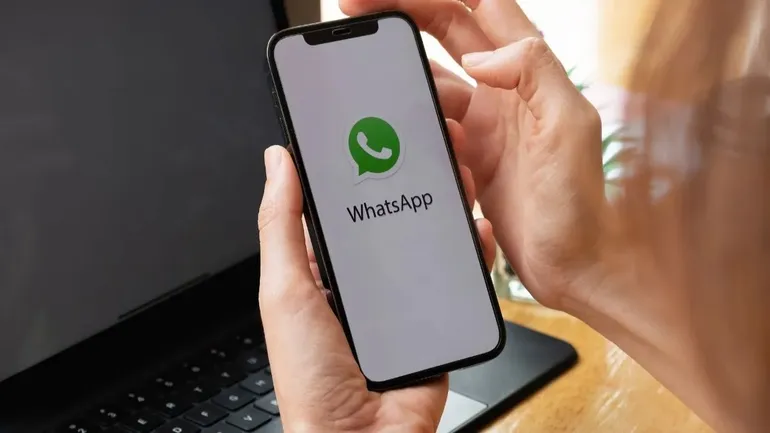
Es importante tener en cuenta que esta acción no va a eliminar a los miembros de los grupos ni va a borrar las conversaciones de la pestaña "Chats". Además, si te arrepentís, siempre podés recuperar esos chats desde la copia de seguridad más reciente, siempre y cuando no se haya actualizado después de haber vaciado los chats.
En síntesis, aunque WhatsApp no cuente con una "papelera" tradicional, las copias de seguridad hacen posible la recuperación de chats y archivos eliminados, lo que se convierte en un recurso muy útil en caso de error o arrepentimiento. Por otro lado, si lo que querés es liberar espacio, la app también ofrece maneras de vaciar chats y borrar elementos multimedia sin perder la funcionalidad del servicio.